リセットするとルーターが出荷時の状態に戻る為、セットアップ を再度実行する必要があります。一方、再起動は、すべての設定が維持されるため、工場出荷時のリセットよりもはるかに中断が少なくなります。ワイヤレス デバイスはルーターから一時的に切断されますが、ルーターの準備ができてデバイスがネットワークを検出すると、自動的に再接続します。
この記事では、ルーターまたはモデムの接続に問題が発生した場合に、Linksys アプリを使用してルーターを再起動する方法について説明します。
モデムまたはルーターの通信を回復する最も一般的な方法は、モデムまたはルーターの電源をオフにしてから再度オンにして再起動することです。アプリを使用してルーターを正しく再起動するには、以下の手順に従ってください。
手順と画像は、モバイルデバイスのオペレーティングシステムによって異なる場合があります。以下の例では、iOS および Android™ デバイスが使用されています。
1. モバイル デバイスをルーターの Wi-Fi に接続してから、Linksys アプリを開きます。
2. iOS の場合は、[Wi-Fi の管理] をタップします。 Android の場合は、[**ログイン]** をタップします。
iOS

Android

3. Linksys アカウントを使用してログインするように求められます。必要な資格情報を入x力し、[**ログイン]** をタップします。
iOS ではルーター パスワードを使用してログインするか、Android では管理者パスワードを使用するかを選択することもできます。
iOS

Android

4. ダッシュボードの左上隅にあるメニュー アイコンをタップします。
アイコンをタップします。
5. [ネットワーク管理] をタップします。


6. [ルーターを再起動] をタップします。
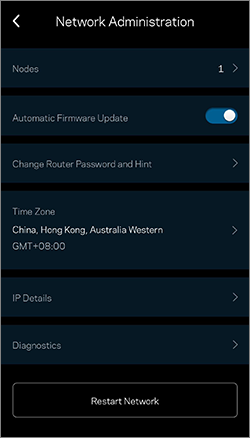
7. [再起動] をタップします。ルーターが再起動している間、接続されているすべてのデバイスはインターネット接続を失い、ルーターの準備ができると自動的に再接続します。
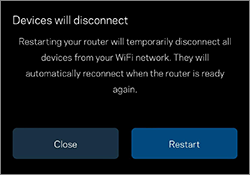
再起動が完了後、ルーターが正常に再起動したことを示すメッセージが表示されます。
3059




